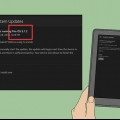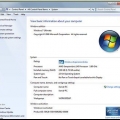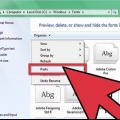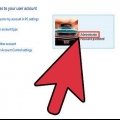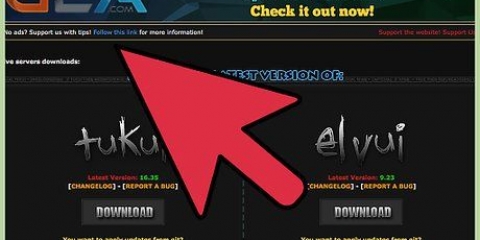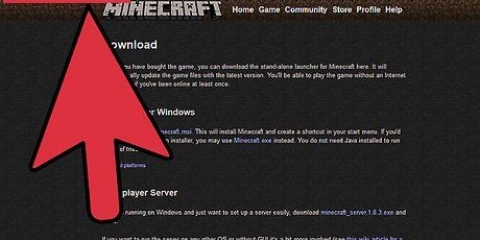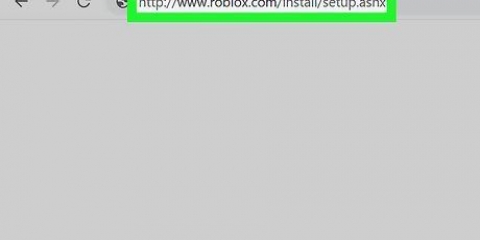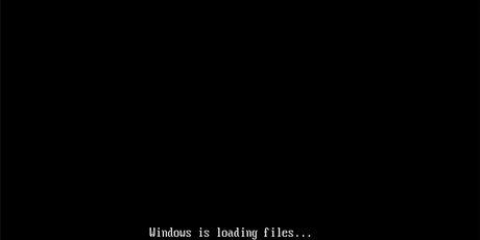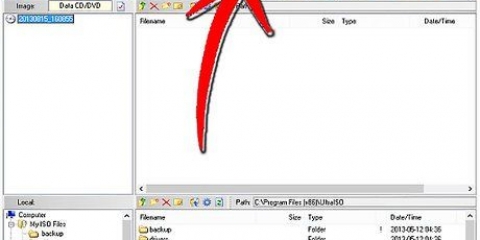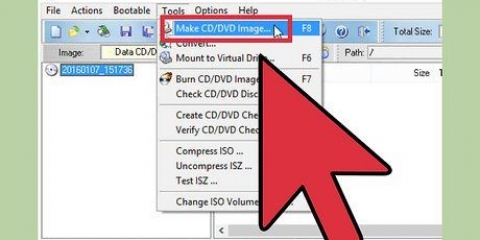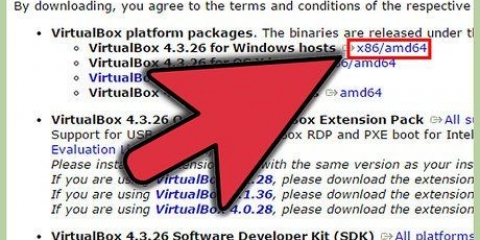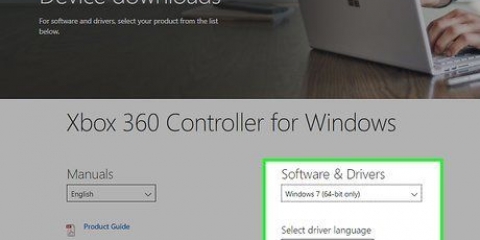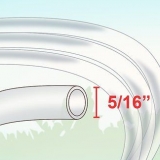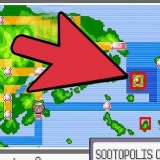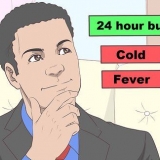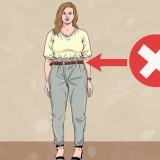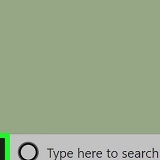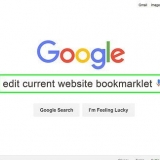Installer des polices
Teneur
Avec les polices, vous pouvez faire ressortir votre document ou votre site Web et montrer votre créativité et votre style. Alors pourquoi se limiter aux polices installées par défaut sur votre ordinateur? Faites ressortir votre travail en téléchargeant et en installant des polices qui vous conviennent à vous et à votre travail. Ci-dessous, vous pouvez lire comment faire cela.
Pas
Méthode 1 sur 3 : Installation des polices sous Windows 7 et 8
1. Rechercher des polices. Il existe plusieurs sites Web où vous pouvez acheter ou télécharger des polices gratuitement. De nombreux sites proposent des polices open source gratuites qui ne nécessitent pas d`enregistrement ni de téléchargement de logiciel supplémentaire. Certains des sites Web de polices les plus populaires sont Dafont, Google Fonts, Font Squirrel, 1001 Fonts et Fonts.com.

2. Téléchargez la police de votre choix. Assurez-vous de télécharger le fichier à partir d`un site Web fiable et sûr. Les fichiers de polices sont souvent infectés par des virus. La plupart des polices peuvent être téléchargées sous forme de fichier ZIP. Enregistrez le fichier sur votre ordinateur dans un emplacement que vous pouvez facilement trouver, tel que votre bureau.

3. Extraire le fichier ZIP. Le fichier ZIP doit contenir un seul fichier de police que vous pouvez installer sur votre ordinateur. Les formats de fichiers connus incluent .ttf, .ttc et .otf.

4. Allez dans le dossierC :WindowsPolices. Utilisez l`explorateur Windows pour accéder au dossier "polices" aller dans le dossier "les fenêtres" sur ton disque dur. Vous devriez maintenant voir une liste de fichiers pour toutes les polices déjà installées sur votre ordinateur.

5. Faites glisser le nouveau fichier de police dans le dossier "polices". Si vous avez un fichier de police dans le dossier "polices" faites glisser, Windows installera la police automatiquement. Vous pouvez utiliser la police immédiatement la prochaine fois que vous choisissez une nouvelle police dans un programme.
Vous pouvez également installer de nouvelles polices en double-cliquant sur le fichier de police. L`assistant d`installation des nouvelles polices démarrera alors automatiquement.

Méthode 2 sur 3 : Installation de polices sous Windows XP et Vista

1. Trouvez un fichier de police sur Internet adapté à votre version de Windows. Scannez et vérifiez le fichier pour vous assurer que vous ne téléchargez pas un virus nuisible sur votre ordinateur. Assurez-vous de télécharger le fichier à partir d`un site Web fiable avec plusieurs avis d`utilisateurs.

2. appuie sur le bouton "Télécharger" pour télécharger le fichier et l`enregistrer sur votre ordinateur. Les fichiers de polices sont souvent des fichiers ZIP, que vous devez encore extraire après le téléchargement. Vous pouvez facilement le faire en double-cliquant sur le fichier ZIP, puis en faisant glisser le fichier de police vers un autre emplacement sur votre ordinateur, tel que votre bureau.

3. Ouvrir le panneau de configuration. appuie sur le bouton "Démarrer" puis cliquez sur Panneau de configuration. Avec ce menu, vous pouvez ajuster les paramètres de votre ordinateur.

4. Allez dans le menu Polices. cliquer sur "Conception et thèmes" dans le Panneau de configuration, puis cliquez sur "Polices."

5. cliquer sur "Déposer". Si le menu "Déposer" n`est pas visible, appuyez sur la touche alt pour afficher le menu. cliquer sur "Installer une nouvelle police" dans le menu déroulant. Une boîte de dialogue apparaîtra maintenant qui vous guidera tout au long du processus d`installation.

6. Choisissez l`emplacement du fichier de police que vous venez de télécharger. S`il s`agissait d`un fichier ZIP, assurez-vous qu`il est extrait. Sinon vous ne verrez pas le fichier dans la liste.

sept. cliquer sur "à installer" après avoir sélectionné le bon fichier. Suivez les instructions de l`assistant d`installation. La prochaine fois que vous ouvrirez un programme, vous devriez pouvoir utiliser la police immédiatement.
Si vous ne pouvez pas utiliser la nouvelle police, veuillez redémarrer votre ordinateur.
Méthode 3 sur 3 : Installation de polices sous Mac OS

1. Téléchargez la police de votre choix. Assurez-vous de télécharger le fichier à partir d`un site Web fiable et sûr. Les fichiers de polices sont souvent infectés par des virus. Enregistrez le fichier sur votre ordinateur dans un emplacement que vous pouvez facilement trouver, tel que votre bureau.

2. Extraire le fichier. Pour extraire un fichier ZIP, il suffit de double-cliquer dessus. Pour un fichier RAR, vous avez besoin d`un logiciel de compression de données tel que 7-Zip ou Winrar.

3. Double-cliquez sur le fichier de police. Cela ouvrira le livre des polices où vous pourrez prévisualiser la police. Vous pouvez également ouvrir le livre de polices à partir du dossier "Programmes."
Vous pouvez utiliser le menu en haut de l`écran pour voir à quoi ressemble la police dans différents styles, tels que gras ou italique.

4. cliquer sur "Installer la police". Ajoute la police à la liste des polices dans les documents et autres programmes. Vous pouvez également installer des polices en ouvrant le livre des polices, dans le menu "Archiver" cliquez puis choisissez "Ajouter des polices." Vous pouvez ensuite rechercher le fichier de police sur votre ordinateur.
Articles sur le sujet "Installer des polices"
Оцените, пожалуйста статью
Populaire